2025年4月8日、ついに日本でもAmazonプライムビデオに広告が導入されました。
これまでは「プライム会員なら広告なしで見放題」が当たり前だっただけに、ショックを受けた方も多いのではないでしょうか。
実際、現在はほとんどの作品で本編開始前やエピソードの途中に短い広告が挿入される仕様になっています。
 ワン
ワン「え?課金してるのに広告!?」
と戸惑った方も多いはず。
でも安心してください。



今回は、追加料金を一切払わずに、無料で広告なし視聴を楽しむ方法をわかりやすくまとめました!
しかもどれも「公式に認められている方法」なので、安心して使えます。
この記事では
✅️無料で広告を回避する裏技
✅️注意点とベストな使い方
✅️よくある疑問とその答え
をまとめてご紹介します!
これを知らないと損!ぜひ最後まで読んでいってくださいね。
1. スマホ&タブレット派必見!「事前ダウンロード視聴」で広告ゼロ!


まず最強におすすめしたいのが、作品を事前にダウンロードしてオフライン再生する方法です。
実は、Prime Videoではダウンロードした作品をオフラインで再生する場合、広告が一切流れない仕様になっています!
これはAmazon公式が認めている正規ルートなので、安心して利用できます
事前ダウンロードのやり方
- Prime Videoアプリを起動
- 見たい作品を選ぶ
- 「ダウンロード」ボタンをタップ
- 完了後、「ダウンロード」タブから再生!
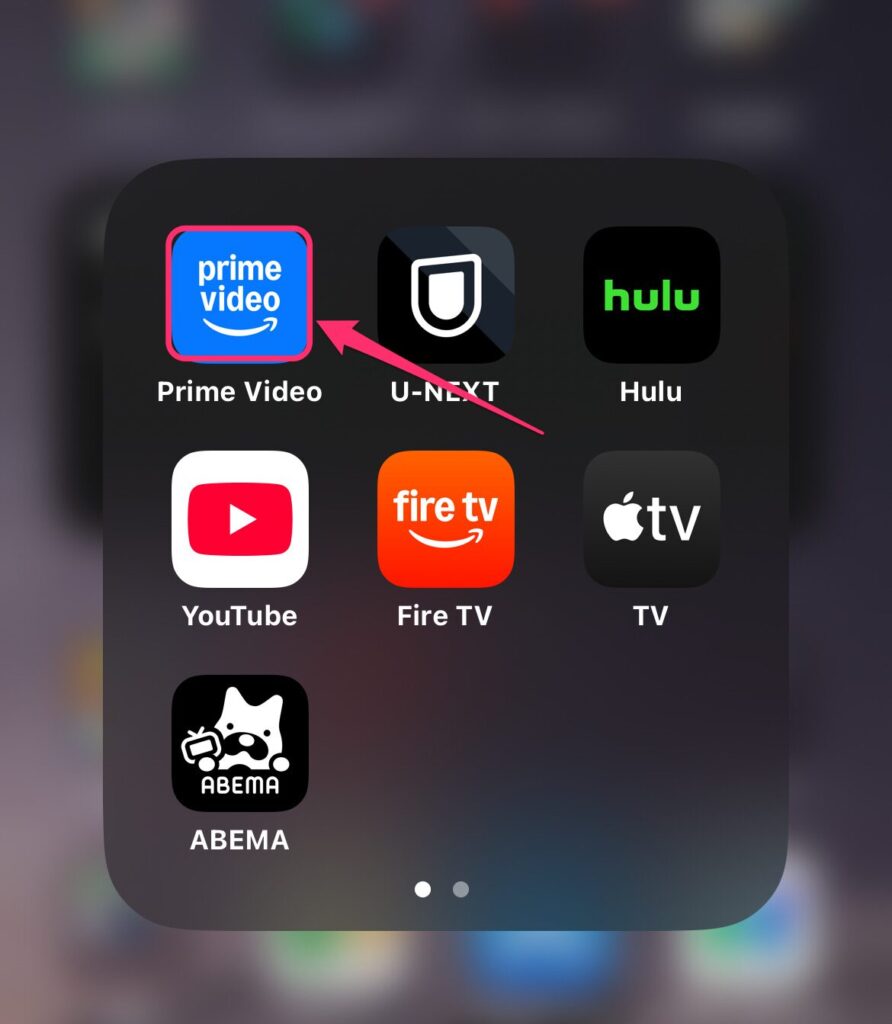
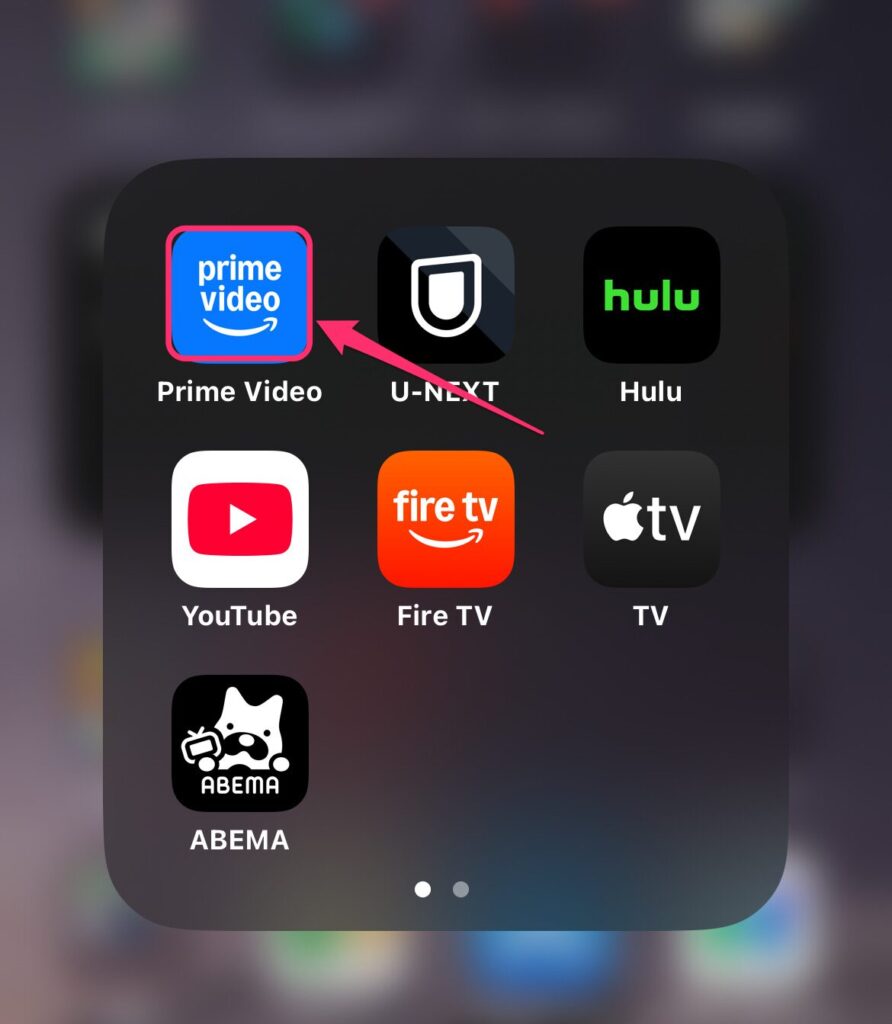
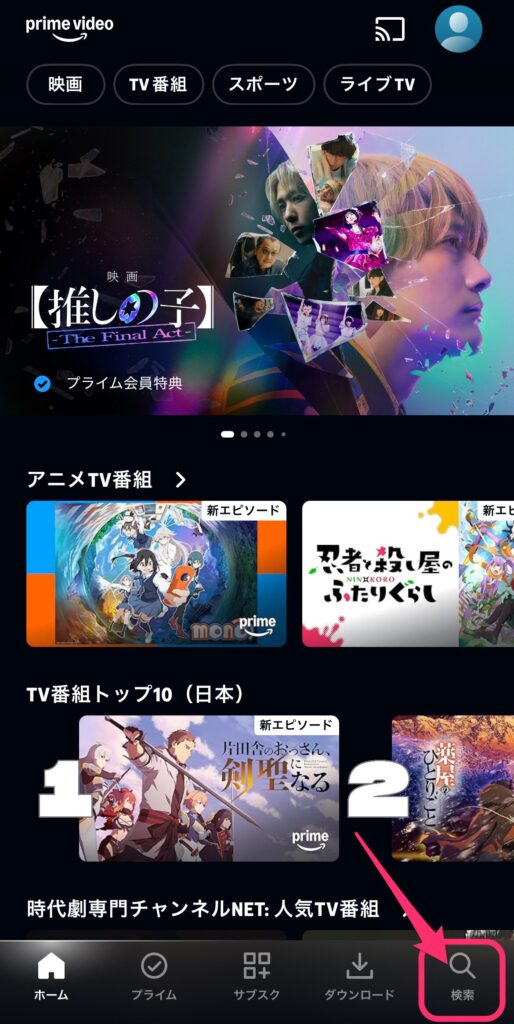
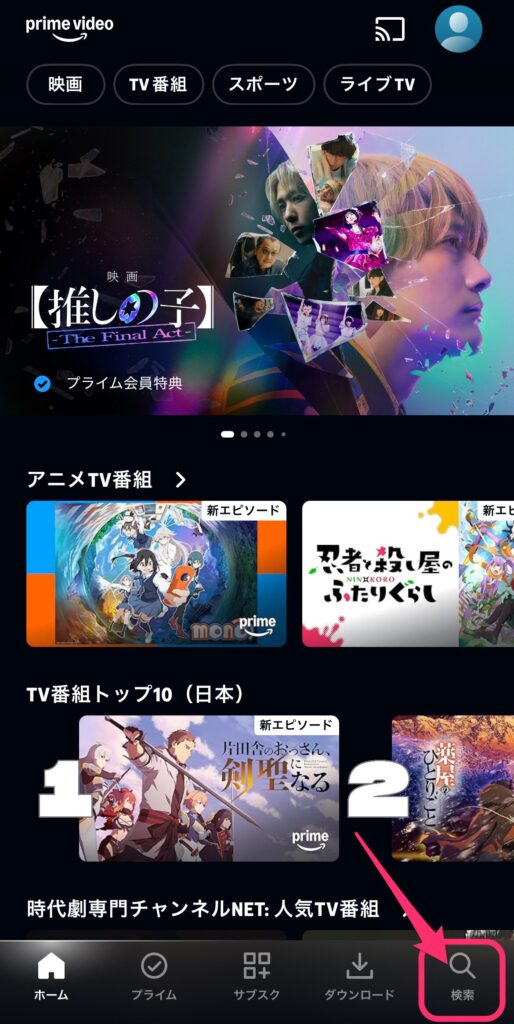
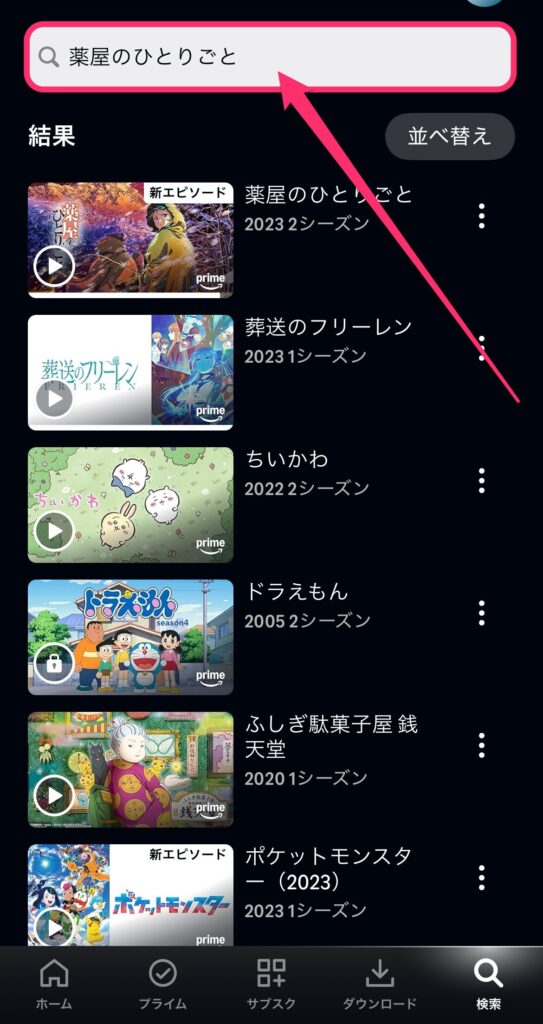
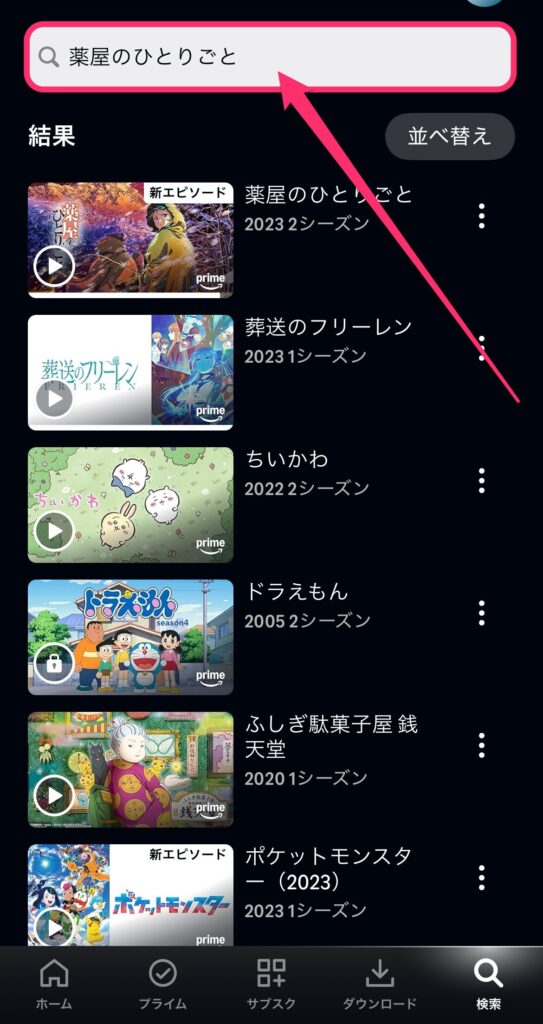
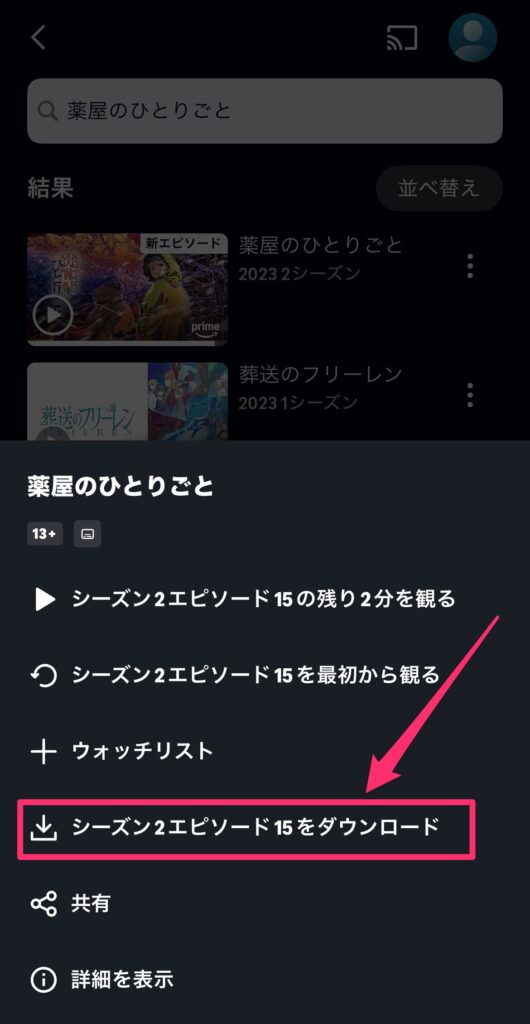
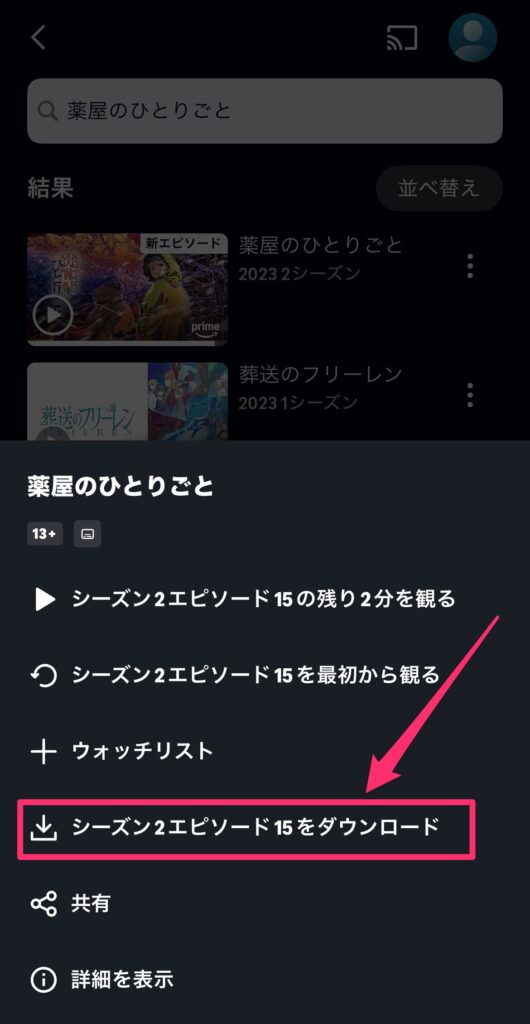
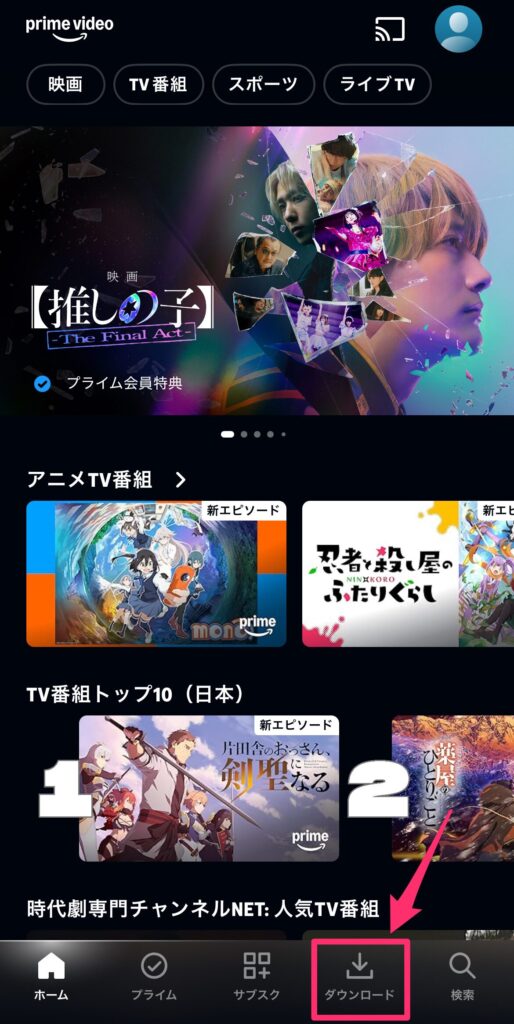
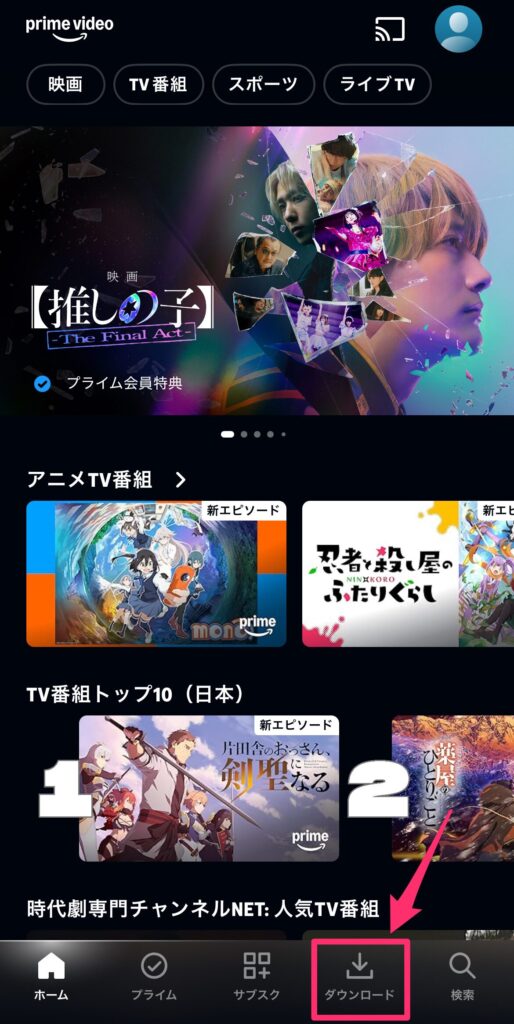
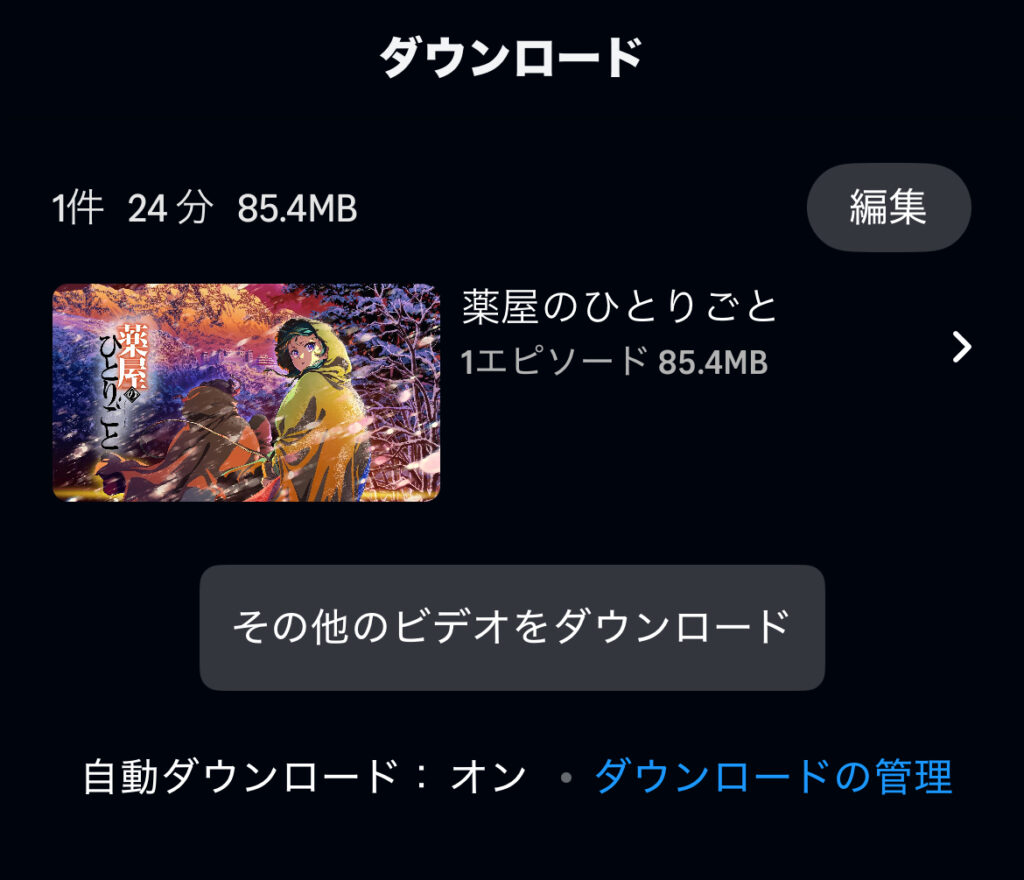
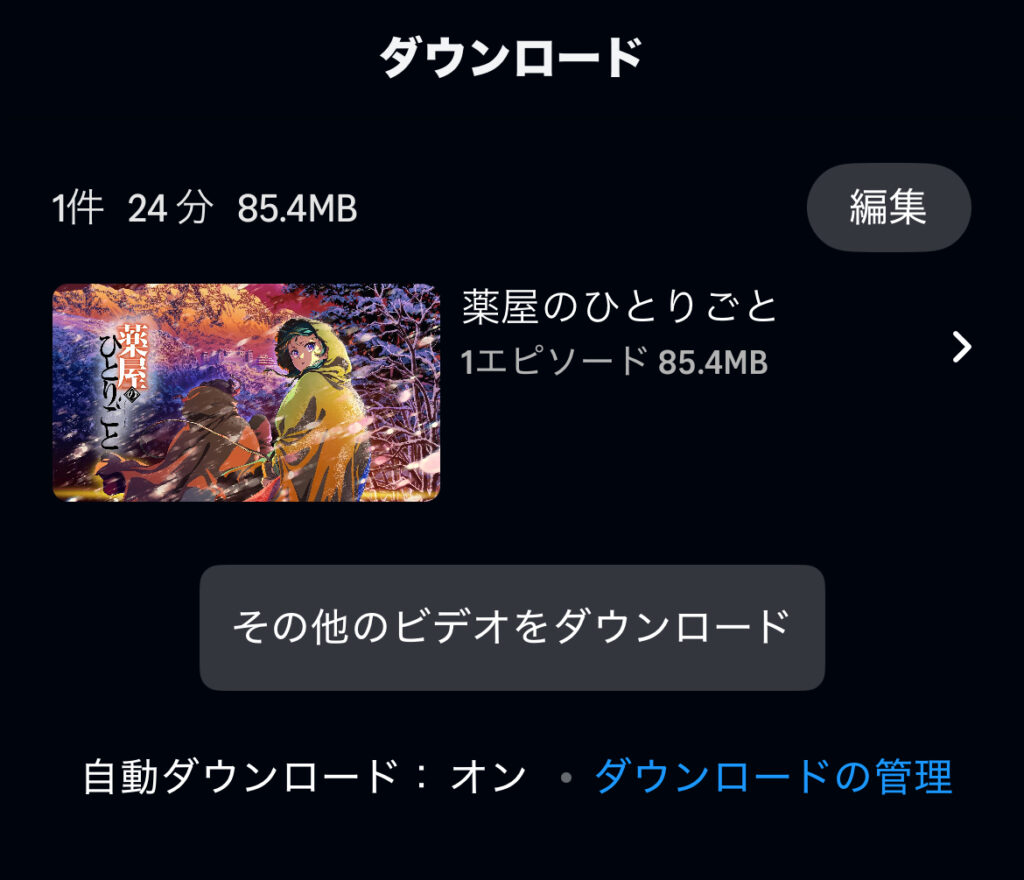
超簡単ですよね?
これだけで、プライムビデオの広告ストレスから解放されます!
ただしこの方法は、スマホ・タブレット限定です。
テレビやパソコンではオフライン再生ができないので、そこだけ注意
メリット


- 一気見しても、広告に邪魔されない!
- ストレスフリーで視聴できる!
- 通信制限も気にしなくてOK!
特に、ベッドに寝転びながらとか、ちょっとした隙間時間に映画やドラマを楽しみたい人にはピッタリです。
ただし注意点も。
ダウンロードにはスマホやタブレットのストレージ容量が必要です。
映画1本で1〜2GB使うこともあるので、定期的に整理するのがおすすめ!
デメリット


- テレビやPCで利用できない
- ダウンロードできない作品がある
- 端末・本数制限がある
- ストレージ容量を圧迫する
このように、無料で広告を回避できる便利な方法ではありますが、視聴環境や作品数、端末制限などのデメリットも多い点は理解しておきましょう。
無料で広告を消す裏技はこれだけ?他の選択肢





「ほかにも無料で広告を消す方法ないの?」
と思った方へ。
残念ながら、現時点(2025年4月現在)では、「事前ダウンロード視聴」以外に無料で完全広告なしにする方法はありません。



ですが、参考までに他の選択肢も整理しておきます!
広告なしオプション(月額390円)
追加料金を支払えば、スマホ、PC、テレビなど全デバイスで広告が消えます。ただし当然有料。
レンタル・購入作品
Prime対象外の作品をレンタルまたは購入した場合は広告が入りません。これも個別課金が必要なので無料ではありません。
広告ブロックツールの使用
Fire TV Stickなどにサードパーティ製アプリを入れて広告ブロックを試みる方法も話題ですが、Amazon公式が推奨しておらず、アップデートで使えなくなるリスクも高いです
つまり、「完全無料&公式に認められている方法」は事前ダウンロード視聴だけ!
これだけ覚えておきましょう。
これからプライム会員になる人向け:無料体験は使える?


まだプライム会員じゃない人は、まず30日間の無料体験を利用するのもおすすめです
ただしここでひとつ注意ポイント。
無料体験中でも広告は表示される仕様になっています。
つまり、たとえ無料体験中でも「広告をゼロにしたい!」なら、やっぱり「事前ダウンロード」のテクを併用するしかありません。
プライム特典も試せて、うまく使えばかなりお得なので、興味がある方は無料体験から始めるのもアリですよ!
【よくある質問(FAQ)】


Q. ダウンロードした作品にも有効期限はありますか?
A. はい、あります。
Prime Videoでダウンロードした作品は、視聴期限が設定されています。一般的にダウンロード後30日以内、または視聴開始後48時間以内に再生を完了する必要があります。期限が切れる前に一度オンライン接続して更新すれば、また視聴可能になる場合もあります。
Q. ダウンロードできない作品もある?
A. あります。
すべての作品がダウンロード可能なわけではありません。配信権利の都合で、一部の映画やドラマはダウンロードに対応していないことがあります。その場合はストリーミング再生のみとなり、広告が入ってしまいます。
Q. オフライン再生中に間違ってWi-Fiやモバイルデータに繋がったら広告が出ますか?
A. 基本的には出ません。
オフライン再生モード中に再生していれば、ネットに繋がっていても広告は挿入されません。ただし、ストリーミング再生に切り替わってしまうと広告対象になる場合があるため、できるだけ機内モードをONにして再生すると安心です!
Q. 広告なしオプションは途中から契約しても大丈夫?
A. はい、大丈夫です。
プライム会員に加入している人なら、いつでも「広告なしオプション(月額390円)」を追加契約できます。契約後すぐに、スマホ・PC・テレビすべてで広告なし再生が適用されます。
【まとめ】プライムビデオで無料&広告なしを目指すならこれ一択!


最後にもう一度、この記事で紹介した内容をまとめます。
✅ スマホやタブレットでPrime Videoアプリを使い、作品を事前にダウンロード
✅ ダウンロード作品をオフライン再生すれば、広告は一切表示されない
✅ テレビやPCではこの裏技は使えないので、モバイル利用が前提
✅ 他の方法(広告なしオプション、レンタル購入など)はすべて有料
つまり、無料で快適にプライムビデオを楽しみたいなら、「事前ダウンロード視聴」一択というわけです!
突然の仕様変更にモヤモヤする気持ち、すごくよくわかります。
でも、このちょっとした工夫で、以前と同じように快適なPrime Videoライフを取り戻せます!
ぜひ今日から試してみてくださいね✨





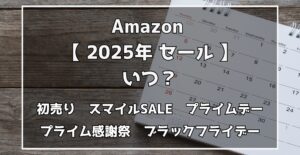
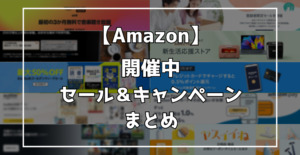



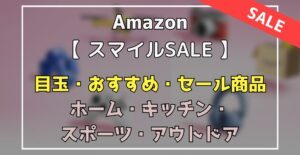


コメント